|
Ce message est en mode wiki. Tous les comptes de plus de 30 jours avec plus de 30 messages peuvent le modifier.
Bonjour! Ceci est une traduction aménagée du wiki "Market guide" que vous pouvez trouver ici. Cet article a pour but de vous aider à comprendre et à utiliser l'interface "Market". Cette interface vous permettra d'acheter et de vendre différentes sortes de biens dont des vaisseaux, des munitions et divers équipements. Ce guide n'a pas pour objectif de vous donner des astuces pour gagner de l'argent, mais de vous expliquer le fonctionnement du marché dans le jeu. En d'autres termes vous allez apprendre à vous servir de l'interface relative au "market" et non à apprendre à jouer avec le marché. Faites bien attention: certains objets ne sont pas susceptibles d'êtres échangé sur le marché. Si vous ne trouvez pas un objet, allez jeter un oeil dans les contrats. Allez, on attaque! Ce guide sera divisé en cinq parties. La première sera relative au système de courtage en vigueur dans EVE. C'est un concept important et en le comprenant vous éviterez bien des erreurs lors de la création de vos ordres. Dans la deuxième partie nous nous intéresserons à l'interface elle-même. Nous couvrirons les bases: comment créer un ordre et comprendre les informations affichées à l'écran. Ces dernières pourront vous sembler envahissantes dans un premier temps mais vous saisirez très vite leur sens. Dans la troisième section nous vous guiderons sur la manière d'acheter et de vendre des biens sur le marché. Des exemples de bourdes vous seront également montrés et expliqués. La meilleure façon d'apprendre est en fait d'acheter et de vendre des biens sur le marché et de voir comment cela fonctionne bien que, éventuellement, vous risquez de faire des erreurs bêtes. Cela arrive à chacun d'entre nous. Dans la quatrième partie nous évoquerons la compétence "Margin trading" et les amendes. Enfin nous survolerons et expliquerons rapidement les différentes catégories accessibles sur le marché. Sommaire : Le système de courtageLe marché dans Eve est fondé sur un système de courtage. On y trouve des ordres de vente ("sell orders") et des ordres d'achat ("buy orders"). Dans le cadre d'un achat un joueur souhaite acheter un objet donné à un prix qu'il a lui même fixé; si ce prix est inférieur au prix de vente le plus bas l'achat ne pourra bien évidemment pas être conclu. Dans le cas contraire l'achat sera effectué en employant le prix donné par l'acheteur et ce même si celui-ci est supérieur au prix de vente demandé par le vendeur. Une pop-up pourra parfois apparaître pour certains ordres dont le prix dévie fortement de la moyenne. Ainsi, admettons que vous souhaitiez acheter un objet au prix de 50 ISK, prix que vous vous êtes fixé. Si l'ordre de vente le moins cher est de 70 ISK vous ne pourrez pas l'acheter. Par contre si le prix de vente le moins cher est de 35 ISK mais que vous remplissez la case prix en indiquant 50 ISK vous serez effectivement débité de cette somme et le vendeur qui en attendait 35 ISK en percevra du coup 50. Le même mécanisme est appliqué dans le cadre d'une vente. Un joueur pourra vendre un objet à son prix, et non au prix de l'acheteur. En d'autres termes il vendra à son prix même si celui-ci est inférieur au prix qu'était prêt à mettre l'acheteur pour cet objet. Par exemple admettons que vous souhaitiez vendre un objet au prix de 50 ISK. Si aucun acheteur ne propose au moins 50 ISK l'échange ne pourra être réalisé. Par contre si il en proposait 70 ISK mais que vous maintenez votre prix de 50 ISK vous n'en toucherez que 50 et l'acheteur aura obtenu son objet pour 20 ISK de moins que ce qu'il était prêt à payer. Evidemment il n'y a aucun intérêt à procéder sciemment ainsi mais il faut garder cette notion en tête car elle est source de bien des erreurs quand certains à leurs débuts essaient d'acheter des objets à l'unité. En résumé vos clients ou fournisseurs profiteront de vos erreurs si vous vous trompez sur les prix de vos ventes ou de vos achats. Il faut conserver à l'esprit que le marché cherchera à traiter les ordres en fonction des prix indiqués. Cela signifie que si vous essayez de sélectionner un ordre de vente ou d'achat spécifique, l'ordre ayant le prix de vente le plus bas ou le prix d'achat le plus haut sera celui qui sera utilisé pour dénouer l'opération. Il faut ajouter cela un critère géographique: l'ordre de vente doit se situer dans la même station que celle où vous souhaitez acheter, l'ordre d'achat devant couvrir en terme de portée la station où vous vendez. Comme des exemples valent parfois mieux que de longues explications.... Imaginons que vous souhaitiez acheter une unité du skill "retail". Vous cherchez ce skill et triez les ordres de vente ("sell orders") par tri croissant. Vous obtenez le résultat ci-dessous: 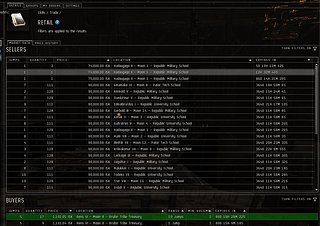 Il faut lire la première ligne comme suit: à un jump de distance de là où je me trouve, deux unités de "retail" sont vendues au prix unitaire de 74000 ISK, dans la station Hadaugago II Moon 1 Republic Military School. Et ainsi de suite pour les autres lignes. Vous pourrez donc acheter une unité à 74000 ISK dans cette station. L'erreur serait de vouloir acheter en cliquant sur la deuxième ligne en pensant que, ne souhaitant acheter qu'une seule unité, je vais payer 74999 ISK pour une unité là où j'aurai dû payer 74000 ISK x2 en cliquant sur la première ligne. La colonne quantité n'indique que des quantités disponibles; vous en achetez uniquement le nombre que vous désirez. L'interface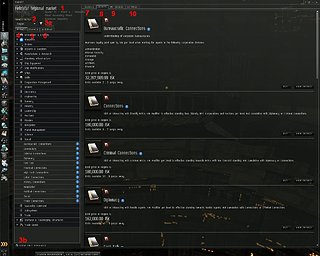 Quand vous regardez en haut à gauche de l'interface vous pouvez voir la région dans laquelle vous vous trouvez actuellement (1). Dans Eve vous ne pouvez voir que les ordres se situant dans la région où vous vous trouvez. Vous pouvez également régler un filtre pour limiter l'affichage des ordres à la station, au système solaire, ou à la région (2) . Si vous ne voyez pas les objets que vous souhaitez vendre dans la liste vous pouvez décocher la case "Show only available" en bas à gauche de l'écran (3b); la petite flèche en 3a changera alors de couleur pour vous signifier la modification. Il y a trois onglets sur la gauche.Le premier ("Browse", numéro 4) vous permet de naviguer entre les différentes catégories. Le second ("Search", numéro 5) vous permet d'effectuer une recherche d'objet. Le troisième ("Quickbar", numéro 6) vous permet d'accéder rapidement aux objets que vous consultez régulièrement. Vous pouvez ajouter des objets dans cette Quickbar en effectuant un click droit sur l'objet en question puis en sélectionnant "Add to quickbar". En haut de l'écran vous pouvez voir d'autres onglets. L'onglet "details" (7) vous permet de consulter le détail des ordres pour un produit donné. L'onglet suivant "Groups" (8) permet de comparer directement différents objets appartenant à la même catégorie. L'onglet "My orders" (9) vous permet de consulter vos ordres d'achat et de vente.A côté de celui-ci se trouve l'onglet relatif aux ordres émis au nom de votre corporation (non présent sur cette image). Le dernier onglet, "Settings", vous permet de réaliser différents réglages et de paramétrer l'onglet "Details". Rechercher des objetsL'onglet "Browse" permet de voir tous les objets possible d'échanger directement sur le marché. Sous cet onglet vous pouvez voir l'arborescence où vous trouverez l'ensemble des objets. Elle est particulièrement utile quand vous ne vous souvenez plus dans quelle catégorie est listée un objet. Imaginons que vous souhaitiez trouver un "afterburner" spécifique mais que vous vous ne souveniez pas de son nom. Vous saisirez alors "afterburner" en passant par l'onglet "search" et cliquerez sur l'un des résultats. Vous pourrez alors voir à côté du nom de l'objet la catégorie à laquelle il appartient. Et en cliquant sur cette zone vous serez redirigé vers l'onglet "Groups" où vous pourrez faire des comparaisons entre les différents "afterburners" (cf image ci-dessous).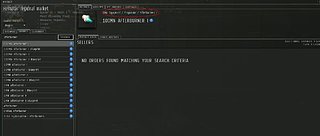 Un petit truc: au fil du temps les performances du "market browser" deviennent de plus en plus lentes. Il peut y avoir jusqu'à une ou deux secondes de latence entre la requête et l'affichage. Pour rétablir la situation vous devez fermer votre client EVE et supprimer le dossier "MachoNet" se trouvant dans votre cache. L'emplacement exact dépend de votre système d'exploitation:
L'onglet "Groups"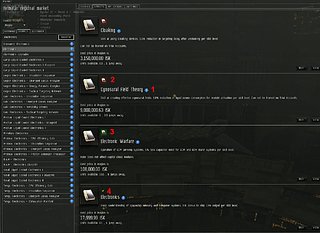 Dans cet onglet vous pourrez voir des bouton bleus renfermant des "i" (1) Ceci permettent d'accéder aux informations particulières relatives à un objet. Ce bouton info est trouvable à différents endroits; on peut également accéder aux informations d'un objet en effectuant un click droit sur le nom et en choisissant "Show info". Juste à côté de l'objet vous pouvez aussi voir un petit symbole, un livre sur fond rouge ou vert. Ainsi on peut voir sur l'image un petit livre rouge (2): cela signifie que l'on a pas les compétences requises pour apprendre la compétence "Cyanosural Field Theory". On peut également voir un petit livre vert (3): cette compétence peut être apprise. On voit enfin un petit slash (4): le niveau 1 (au moins) de cette compétence est déjà connu Toutes ces indications ne vous empêchent nullement d'acheter ou de vendre ces objets. L'onglet "Details"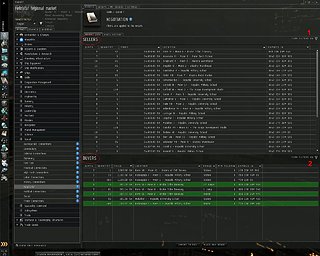 Lorsque vous regardez cet écran vous pouvez voir deux zones définies par les termes "Sellers" et "Buyers". N'oubliez pas d'activer ou non vos filtres sur cet écran (1 et 2) Vous trouvez dans la zone "Sellers" (vendeurs) la liste des ordres de vente émis par les joueurs ou par les Non-Player Characters (NPC). Vous pouvez y voir à quelle distance se situe la marchandise, combien d'unités sont disponibles, le lieu de vente. Ainsi que le délai restant avant l'expiration de l'ordre. Vous pouvez trier les résultats en cliquant sur les petites flèches dans chacune des colonnes. Vous pouvez également faire un click droit pour acheter des marchandises ou paramétrer votre plan de vol afin de rejoindre le lieu de vente. Si vous achetez un objet ne se trouvant pas dans la station où vous vous trouvez actuellement vous devrez voyager afin de le récupérer; vous le trouverez dans votre hangar une fois arrivé à destination. La partie "Buyers" (acheteurs) fonctionne de façon identique, à l'exception que vous ne pouvez vendre directement un objet depuis cet écran et que vous devez aller dans votre hangar, faire un click droit sur votre objet et choisir "Sell this item". Une pop-up simple apparaîtra: 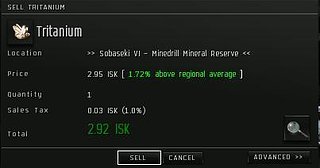 Si vous cliquez sur "Sell" vous vendrez alors l'objet au prix indiqué et la vente sera réalisée immédiatement et directement en prenant l'ordre d'achat répondant aux critères énoncés auparavant: éligibilité géographique et prix le plus élevé. Les buy orders surlignés en vert sont ceux qui seront pris en compte si vous choisissez de vendre directement un objet sans créer de sell order. En effet vous pouvez remarquer que ces ordres d'achat sont situés dans la station où se trouve l'objet que vous souhaitez vendre et/ou bien que leur portée ("range") englobe celle-ci. Dans le cadre d'une vente simple et directe de votre part le prix le plus élevé parmi ces ordres surlignés en vert sera choisi. Faites donc attention. Si vous avez bien suivi vous aurez compris que ce prix n'est nullement un prix moyen ou standard, mais un prix librement fixé par un joueur ou un NPC. A côté du prix l'indication en rouge ou en vert est là pour vous aider à prendre une décision. Si finalement vous décidez que ce prix ne vous convient pas vous devrez vendre l'objet en créant un ordre de vente ("sell order") en bonne et due forme. Emettre des ordres d'achat et de venteSi vous souhaitez achetez ou vendre des objets mais que les prix ne vous conviennent pas vous pouvez créer des ordres de vente ou d'achat. Les ordres d'achat et de vente que vous que vous allez créer en votre nom seront listés dans l'onglet "My orders" Ordre d'achatVous pouvez créer un ordre d'achat en effectuant un click droit sur un objet de votre hangar et en sélectionnant l'option "Buy this type". Vous pouvez également appuyer sur le bouton "Place Buy Order" situé tout en bas de la fenêtre de l'onglet "Details", sous la zone "Buyers", de l'objet que vous souhaitez acquérir. Si jamais vous vous retrouvez sur une pop-up simple vous devrez cliquer sur le bouton "advanced".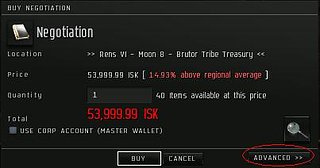 Le prix annoncé pour acquérir cet objet à l'endroit indiqué sur cette pop-up ne vous convenant pas, autant le fixer vous-même... Vous voyez donc apparaître une pop-up plus grande et légèrement différente:  Sur celle-ci vous pourrez indiquer l'endroit où vous souhaitez acquérir le bien ("location"), le prix ("bid price") que vous êtes prêt à payer à l'unité, les quantités désirées ("quantity"), le minimum de quantités que vous souhaitez acheter, la durée de validité de l'ordre d'achat ("duration") ainsi que sa portée ("Range"). Si vous vous trouvez dans la station où vous souhaitez que l'objet soit préférablement échangé vous pouvez librement fixer la portée de l'ordre. Dans le cas contraire vous devez avoir certaines compétences de trade: "procurement" pour créer l'ordre dans une station éloignée, "visibility" pour en modifier la portée et "daytrading" pour pouvoir modifier l'ordre à distance le cas échéant. Le "range" permet d'étendre la portée géographique de votre ordre: si vous indiquez "station" cela signifie que la vente ne pourra être réalisée que si l'objet désiré y est présent. Si vous indiquez par exemple 20 jumps cela signifie que jusqu'à 20 jumps de l'endroit où vous souhaitez acquérir le bien vous accepter que l'achat soit conclu. Et donc vous pouvez potentiellement vous retrouver avec un objet situé entre 0 et 20 jumps de l'endroit que vous aviez fixé comme référence. Pour visualiser vos biens cliquez à gauche de votre écran sur le bouton "Assets". Vous pouvez également consulter l'onglet "transactions" de votre "wallet" qui est lui aussi accessible sur la gauche de votre écran. Les objets achetés au nom de votre corporation se trouveront dans le "deliveries hangar" de la station où la transaction a été conclue. Vous devrez avoir le grade de CEO, director, accountant ou junior account pour pouvoir accéder à ce hangar. Pour créer votre ordre vous devrez payer des frais de courtage (broker's fee) s'élevant à 1% du montant total de votre ordre. Ces frais peuvent être diminués en apprenant la compétence "brokers relation". Toutefois il est impossible de faire descendre ces frais sous le montant incompressible de 100 ISK. La durée de validité de votre ordre n'a aucune influence sur les frais de courtage. Le montant total de l'ordre d'achat et les frais de courtage sont débités dès la création de celui-ci. Si vous annulez cet ordre, ou que celui ci expire et n'a pas été complètement -ou seulement partiellement- exécuté, vous serez crédité des sommes non utilisées. A l'exception des frais de courtage qui ne sont jamais remboursés. Ordre de venteLes ordres de vente fonctionnent sur le même principe. Vous devez sélectionner dans votre hangar l'objet que vous souhaitez vendre, faire un click droit dessus, et choisir "sell item".Vous pouvez choisissez de vendre immédiatement et directement si cela est possible et que les prix vous conviennent (pop-up simple); dans ce cas vous ne payez pas de frais de courtage mais devez régler tout de même une taxe sur la vente. Cette taxe sur les ventes peut être diminuée en apprenant la compétence "Accounting". Si vous ne pouvez vendre directement (car il n'existe aucun "buy order" ou qu'ils ne sont pas géographiquement éligibles) ou que les prix proposés ne vous conviennent pas, il vous faut alors basculer vers l'autre pop-up vous permettant de créer un ordre de vente. Pour cela cliquez sur le bouton "advanced" en bas à droite de la pop-up simple de vente directe. Vous vous retrouverez face à cette pop-up: 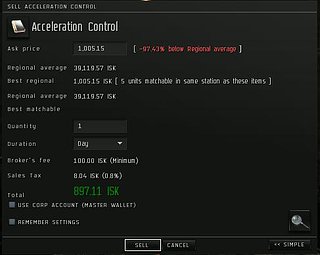 Vous pourrez y renseigner le prix, la durée de l'offre, et les quantités que vous souhaitez vendre. Toutefois vous devrez vous acquitter dans le cas présent des frais de courtage, et ce dès la création effective de l'ordre. Pour pouvoir vendre à distance vous devrez avoir appris la compétence "Marketing". Vous devrez également avoir appris la compétence "daytrading" si vous souhaitez également pouvoir modifier l'ordre de vente à distance. Une taxe de vente sera calculée. Elle ne sera perçue que lors de la réalisation de la vente, et non lors de la création de l'ordre de vente. Cette taxe correspond à 1% du prix de vente, mais il est possible de la faire baisser en apprenant la compétence "accounting". La durée de validité de votre ordre n'a aucune influence ni sur les frais de courtage, ni sur cette taxe de vente. L'objet proposé à la vente sera immédiatement retiré de votre hangar. A cette étape il n'est pas encore vendu mais uniquement offert à la vente. Il vous sera retourné immédiatement en cas d'annulation de votre part ou après la prochaine maintenance journalière si l'ordre de vente non réalisé est parvenu à expiration. Si l'ordre avait été établi au nom de votre corporation vous retrouveriez l'objet en cliquant sur "deliveries" dans la station où l'objet devait être vendu. L'annulation d'un ordre s'effectue depuis l'onglet "my orders" en effectuant un click droit sur l'ordre et en sélectionnant "cancel order". Si la vente est réalisée vous toucherez le montant correspondant et vous êtes débité de la taxe de vente correspondante. En plus des compétences de trade pour lesquelles vous trouverez de plus amples descriptifs dans d'autres documents il faut savoir que des standings élevés vous seront profitables lorsque vous utiliserez le marché. Ces derniers permettent également de faire baisser les frais de courtage. En partant du fait que le "faction standing" et le "corporation standing" (non modifiés) sont tous les deux dans la fourchette entre -10,00 et 10,00, le calcul des frais de courtage est le suivant: BrokerFee % = (1.000 % – 0.050 % × BrokerRelationsSkillLevel) / e ^ (0.1000 × FactionStanding + 0.04000 × CorporationStanding) Consulter l'historique des prix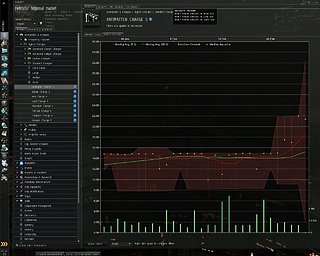 L'historique d'un objet permet de suivre l'évolution des opérations effectuées sur le marché, et ce dans la région concernée uniquement. Cela peut donner une idée des prix que les gens sont prêts à payer pour cet objet, abstraction faite des ordres de vente et d'achat actuellement visibles sur le marché. Vous pouvez également consulter ces données sous forme de tableau. Le bouton permettant de passer du graphique au tableau se situe en bas à gauche. Concernant le graphique (dont vous pouvez régler la période d'étude en bas de l'écran): La ligne rouge indique le prix moyen de l'objet en se basant sur les échanges des 5 derniers jours. La ligne verte indique le prix moyen de l'objet en se basant sur les échanges des 20 derniers jours. Un point jaune indique le prix médian pour la journée concernée. La barre jaune sur lequel se situe ce point vous permet de visualiser le prix le plus haut et le prix le plus bas auquel l'objet a été effectivement échangé. Si le point a tendance à se situer vers le prix le plus bas cela signifie que les "buy orders" sont d'avantage remplis que les "sell orders". Et inversement. Une barre verte verticale indique le nombre d'unités vendues. Le canal Donchian Cette zone marron est délimitée en utilisant les prix des ordres d'achat les plus bas et et des ordres de vente les plus élevés. Un canal large sera le signe d'un marché fluctuant, un canal étroit celui de prix relativement stables. Les ordres fantaisistes sont écartés par CCP. Le canal Donchian permet d'apprécier l'amplitude des prix relatifs aux ordres d'achat et de vente émis. Il vous permet d'appréhender la fourchette de prix suivant laquelle les personnes sont susceptibles de vendre ou d'acheter. Mettez en corrélation le canal Donchian et les lignes jaunes pour déterminer si le prix que vous vous êtes fixé est susceptible d'être accepté. Ainsi si vous souhaitez créer un "buy order", mais que votre prix est inférieur au prix le plus bas défini par les lignes jaunes, ne vous attendez pas à voir votre ordre rempli rapidement... Quelques exemples de bourdesSur un "buy order"Le vendeur A émet un ordre de vente pour 5000 "Foxfire Rocket" avec un prix unitaire de 50 ISK. Il s'agit du prix le plus bas actuellement proposé sur le marché. L'acheteur B souhaite acheter 250 "Foxfire Rocket". Cependant, quand il procède à l'achat, il édite accidentellement son ordre et ajoute malencontreusement un 0 au prix par unité (le prix passe donc de 50 ISK à 500 ISK). Il ignore l'avertissement en vert lui indiquant un prix bien supérieur à la moyenne et, ne souhaitant pas s'embarrasser des messages d'alerte, clique de suite sur Ok pour le faire disparaître. Le vendeur A voit apparaître une nouvelle entrée dans son journal des transactions: il vient de vendre 250 "Foxfire Rocket" à 500 ISK par unité (soit 125 000 ISK avant taxe de vente). Sur un "sell order" L'acheteur A souhaite acquérir 250 "Foxfire Rocket" au prix de 50 ISK/unité. Il place en conséquence un ordre d'achat (buy order) sur le marché. Son offre d'achat est la meilleure formulée actuellement. Le vendeur B remarque cet ordre d'achat et décide de l'honorer. Cependant, accidentellement, il modifie le prix et retire un 0 du prix de son ordre de vente (sell order). Le prix passe donc de 50 à 5 ISK. Il ignore l'avertissement ainsi que le message d'alerte. L'acheteur A voit apparaître une nouvelle entrée dans son journal: il vient d'acheter 250 "Foxfire Rocket" au prix de 1250 ISK (et non 12 500 ISK). Le vendeur B vient de vendre les "Foxfire Rocket" au dixième du prix souhaité. Margin trading et amendeLa compétence "margin trading" permet de réduire le montant d'ISK bloqué lors de la création d'un ordre d'achat ("buy order"). Le supplément sera requis lorsque l'ordre sera accepté par un tiers. Si à ce moment là l'acheteur est dans l'impossibilité de fournir la somme manquante la transaction sera annulée ainsi que le "buy order". Il est très logiquement impossible de créer un unique "buy order" dont la valeur excède votre capacité financière. Cependant vous pouvez émettre un certain nombre de "buy orders" dont la valeur cumulée est supérieure à votre capacité financière. Cela peut devenir dangereux si ces ordres sont acceptés par des tiers et que vous êtes dans l'incapacité financière d'assurer vos engagements. Dans ce cas vous recevrez une amende équivalente à 10% de la valeur totale de l'ordre annulé. Jusqu'à ce que celle-ci ait été payée vous serez dans l'incapacité de créer de nouveaux ordres sur le marché. Les ordres préexistants seront cependant toujours valides et risqueront probablement d'entraîner des amendes supplémentaires. Les différentes catégories de biensCette section vous permettra d'avoir un bref aperçu des différentes catégories de biens et de ce qu'on peut y trouver. Ammunition and charges (munitions et charges) Blueprints (plans de fabrication) Drones Implants and Boosters Manufacture and research (production et recherche) Ship equipment (équipements pour vaisseaux) Ship modifications (modifications de vaisseaux) Ships (vaisseaux) Skills (compétences) Starbase Structures (structures pour stations spatiales) Trade goods (articles de commerce) Ammunition and chargesTour ce qui concerne le chargement d'une chose dans une autre. Plus communément, tout ce qui concerne le fait de charger des munitions dans des armes mais également bien d'autres choses. Comme des scripts permettant à certains modules de fonctionner de façon plus efficace dans certains domaines, des "mining crystals" pour miner plus efficacement, des "probes" (sondes) pour scanner divers éléments. S'il s'agit de "charger" vous trouverez votre bonheur dans cette rubrique.BlueprintsLes blueprints sont requis pour produire n'importe quel objet présent dans le jeu. Sur le marché vous ne pouvez acheter que les versions T1 (tech 1) des Blueprints Originals (BPO). N'oubliez pas que certains blueprints particuliers sont uniquement disponibles auprès de NPC, généralement dans la zone spatiale sous leur influence.Les blueprints T2 (tech 2) ne sont pas vendus par les NPC. Aussi vous en trouverez rarement sur le marché, si ce n'est jamais. Habituellement ces blueprints sont échangés directement entre joueurs ou par l'intermédiaire de contrats. DronesLes drones sont de petits robots qui peuvent être envoyés dans l'espace et contrôlés via l'interface adéquate sur votre overview. On peut différencier différents types de drones:Les "combat drones", qui existent en trois tailles: "Light scout drones", "Medium scout drones" et "Heavy attacks drones". Il y a aussi des drones combattants qui sont uniquement utilisés par les "carriers", "motherships" et "sentry guns; ces drones sont statiques et ne bougent que lorsque ils sont récupérés. Les "combat utility drones": ils permettent de drainer l'énergie d'un autre vaisseau ou de le ralentir en bloquant son déplacement ("webbing") Les "electronic warfare drones": ils peuvent "peindre" la cible (target painting), permettant de locker une cible plus rapidement et d'assurer un meilleur tracking à vos armes. Ils peuvent aussi vous permettre de réduire la portée de locking, ainsi que la vitesse de ce locking, d'un vaisseau adverse (sensor dampening) Ils peuvent vous permettre de faire perdre à votre cible sa cible et devenir incapable de locker à nouveau pendant 20 secondes (jam or tracking disrupt) Les "logistics drones"permettent de réparer les boucliers ou l'armure d'un autre vaisseau. Ils ne fonctionnent pas sur votre propre vaisseau. Les "mining drones". Ils minent les astéroïdes et transportent le minerai dans votre soute Les "drones upgrades" sont des modules permettant d'améliorer l'efficacité des drones Implants and boostersLes implants vous fournissent toutes sortes de bonus. Toutefois, une fois implantés, ils ne peuvent être retirés sous peine d'être détruits. Subir un pod-kill entraîne également la perte de vos implants.Les "combat boosters" sont des drogues pouvant temporairement augmenter certains de vos attributs Un effet négatif aléatoire peut parfois survenir suite à la prise d'une de ces drogues. Manufacture and researchTous les objets inclus dans cette catégorie ont leur utilité au cours des processus de production dans EVE. Cela va des composants les plus élémentaires comme les minerais (minerals, ore) et les gaz aux éléments plus complexes. On y trouve également les "reactions" servant à créer des "advanced minerals" pour le forage lunaire (moon harvesting). Ainsi que des composants pouvant être créés et entrant dans la construction de vaisseaux de type "capitals" et des objets T2.Vous trouverez également dans cette rubrique les composants issus de la récupération des vaisseaux détruits (le "salvaging"). Les objets dans la sous-catégorie "Artefacts and lore" sont utilisés pour la création des "alien tech modules", qui restent extrêmement rares. Ceux-ci peuvent être collectés lors des missions COSMOS ainsi que dans les "wormholes" appartenant aux Sleepers (une race de NPC). Ship equipmentCette rubrique regroupe un large éventail d'objets pouvant être utilisés avec votre vaisseau. Afin de rester concis un simple aperçu de chaque section sera donné.Les "civilian modules" sont extrêmement abordables et ne requièrent aucune compétence en terme d'utilisation. Cela les rend parfait pour les nouveaux joueurs. Les "deployable equipment" sont des objets qui peuvent être lancés et ancrés depuis votre vaisseau "Electronic warfare" est relatif à tout ce qui concerne la guerre électronique. On y trouve les brouilleurs ("jammers"), les anti brouilleurs ("counter jammers"), les targeting et tracking dampners ainsi que les "statsis webifiers" pour ralentir un vaisseau adverse. "Electronics and sensor upgrades"englobe les scanners en tout genre. On y trouve aussi les modules améliorant votre compétence de ciblage, des upgrades de CPU, des "tractor beams" (permettant de rapprocher de vote vaisseau des objets flottant dans l'espace), et des modules permettant de vous camoufler (cloaking devices) "Engineering and equipment" regroupe tout ce qui touche aux capacitors tant en ce qui concerne leur chargement ou déchargement.. Il y a tout ce qu'il faut ici pour améliorer le powergrid de votre vaisseau. "Hull and armors". Ces objets ont pour but d'améliorer la valeur de votre armure ou structure, de la réparer ou de la protéger en améliorant la résistance à différents types de dommages. Certains modules permettront de diminuer la masse et l'armure de votre vaisseau afin qu'il bénéficie d'un gain d'agilité. "Propulsion". Tout ce qui peut aider à améliorer la vitesse de votre vaisseau, de manière active ou passive. On trouve également ici tout ce qui peut vous permettre d'être certain de pouvoir "warper". "Shield". Tout ce qui touche aux boucliers: améliorer leur taille, les réparer, augmenter leur taux de régénération ou leurs résistances aux différents types de dommages. Les "smartbombs" provoquent des dégâts de zone sans qu'une cible ne soit verrouillée. Elle atteindront tous les vaisseaux dans la zone concernée, amis ou ennemis. Les "turrets and bays" regroupent les guns, missiles, bomb et mining turrets qu'il est possible d'installer sur un vaisseau. Il est possible d'y trouver des upgrades pour améliorer la puissance de ces tourelles, leur tracking ou leur portée. Les "doomsday devices" sont listés ici mais ne peuvent être utilisés que par les vaisseaux de classe Titan. Les "gang assist modules" peuvent être équipés sur certains vaisseaux et permettent de buffer l'ensemble de votre gang. Ship ModificationsLes "ships modifications", ou "rigs"comme ils sont le plus souvent appelés, sont comme des implants pour votre vaisseau.De la même manière que ces derniers ils ne peuvent être retirés à moins d'être détruits. Leur destruction peut aussi résulter du fait que vous effectuiez un "repackage" sur votre vaisseau ou que ce dernier soit détruit au combat. Bien des rigs ont des inconvénients cependant.ShipsLes vaisseaux sont listés par ordre alphabétiqueSkillsCette partie regroupe toutes les compétences qu'il est possible d'apprendre dans le jeu.Starbase structuresLes éléments regroupés dans cette section sont nécessaires aux POS (Player Owned Stations), qui sont des tours combinés avec d'autres modules construit sur des lunes. Le coeur en est la "control tower".Trade goodsCette catégorie regroupe différents bien ayant différents usages. Certains objets sont illégaux dans certaines zones, aussi soyez vigilant et vérifier leur légalité avant de docker dans une station. Dans le cas contraire les pénalités pourraient être élevées.Beaucoup servent comme objectifs de mission ou sont demandés par des agents en échange de "loyalty points". "Insignias", "Criminal dog tags", "Criminal evidence" et "Nexus chips" appartiennent à cette catégorie. Les objets qui sont listés sous la catégorie "Research, manufacturing and copying" sont requis pour utiliser des blueprints T2. Les "industrial goods" regroupent des objets pour la production, la recherche, la copie, les "booster reactions",le "POS fuel"et la construction d'outposts (stations construites par les joueurs en 0.0). Ces outposts requièrent également des objets relevant des "consumer goods". "Political paraphernalia". Ceci est relatif à un event appelé "Gallente elections". (?) Les "pilots License Extensions" (PLEX) permettent aux joueurs d'acheter du temps de jeu contre des ISK. Catégorie : Guide
|
||||
|
|
||||
[wiki]Market guide - Version Fr
| Suivre |
|
|
Partager | Rechercher |
| Suivre |
Connectés sur ce fil1 connecté (0 membre et 1 invité)
Afficher la liste détaillée des connectés
|

 Surveiller ce wiki
Surveiller ce wiki